HOME > > ストレージ関連 > EasySaver4LE
カスタマイズバックアップEasySaver4LE
- ※表示価格と商品全般について ※取扱説明書やQ&A、ソフトウェア等の各種ダウンロードは
 を、保守サービスをご検討の方は
を、保守サービスをご検討の方は  をクリックしてご覧ください。
をクリックしてご覧ください。
多彩な機能で柔軟なバックアップが可能!
自動暗号化、パスワードロック、ケンジントンスロットに対応
ファイルやフォルダを指定した方法でバックアップできます。バックアップ対象の登録は、ドラッグ&ドロップでOK。もちろん、直接画面で操作して実行することも可能です。また変更があったファイルのみを対象にする差分バックアップ機能を使えば、バックアップに必要な時間を短縮、容量も節約できます。
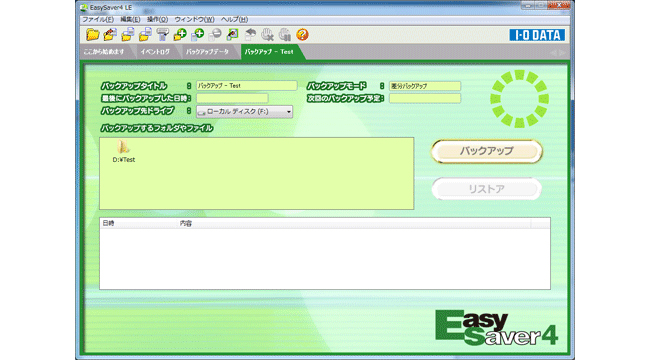
マニュアルバックアップ
ユーザーの操作によりバックアップを実行します。
スケジュールバックアップ
指定された日時/期間等のスケジュールに従って、自動的にバックアップを実施します。
バックアップスケジュール確認機能
設定したバックアップスケジュールを一覧表示して、確認・削除できます。
差分バックアップ
変更があったファイルのみをバックアップする方法です。全てのファイルをバックアップする「フルバックアップ」と比較して、バックアップに要する時間が短く済みます。
オートシャットダウン
オートシャットダウン
大容量データも効率よくラクラクバックアップ!
分割バックアップ
一つのメディアに入りきらない場合には、複数のメディアに分けて保存します。
※ 使用するメディアは MO 、DVD-RAM、 CD-RW、 DVD±RW のみ対応となります。
ファイルフィルタリング
フォルダをバックアップする際に、対象となるファイルまたは対象外のファイルを拡張子で指定することが可能。
日時指定や個別にファイルの復元可能!
バックアップデータは、バックアップを実施した日時と共に管理されますので、リストア時には過去にバックアップを実施した日時の中からお好きな日時を選択して、その時の状態を復元することができます。
また、バックアップしたデータの内容を、エクスプローラのような画面で参照でき、ファイル・フォルダ単位で直接リストア(復元)することができます。
第三者によるバックアップデータへのアクセスを禁止!
パスワードの設定により、バックアップのリストア(復元)等、そのジョブに対する全ての操作が制限されます。
※ Windows 7/Vista/XP/2000で管理者権限を持つユーザーアカウントでの操作時に限ります。
バックアップ手順
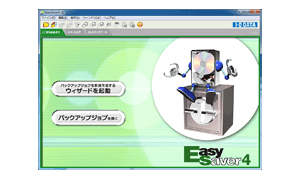
メニューの選択
EasySaverの起動画面で、「ウィザードを起動」をクリックします。

バックアップファイルを選ぶ
バックアップしたいファイルやフォルダをドラッグ&ドロップして、「次へ」をクリックします。
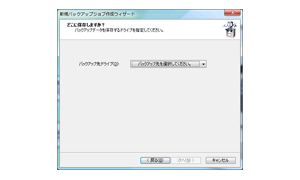
バックアップ先を選ぶ
バックアップ先のドライブを選択して「次へ」をクリックします。
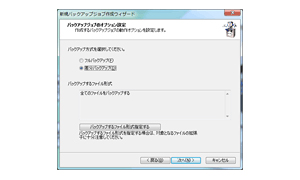
バックアップ設定を選ぶ
「フルバックアップ」か「差分バックアップ」かを選択して、「次へ」をクリックします。
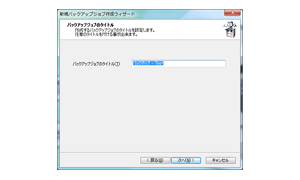
バックアップジョブの名前を入力
バックアップジョブに名前を付けて、判別しやすくします。
入力をして、「次へ」をクリックします。

バックアップ設定完了
「はい」を選択して「完了」をクリックすることですぐにバックアップが始まります。
商品仕様
対応OS:Windows 11/Windows 10/Windows 8.1/Windows 7
商品版との比較
| 機能 | EasySaver 商品版 | EasySaver 4LE | |
|---|---|---|---|
| EasySaver 4 | EasySaver 4 Pro | ||
| マニュアルバックアップ | ○ | ○ | ○ |
| スケジュールバックアップ | ○ | ○ | ○ |
| 自動バックアップ※ | ○ | ○ | × |
| フルバックアップ | ○ | ○ | ○ |
| 差分バックアップ | ○ | ○ | ○ |
| オートバックアップメディア | ○ | × | × |
| バックアップデータの圧縮 | ○ | ○ | × |
| バックアップデータの分割保存 | ○ | ○ | ○ |
| バックアップジョブ引き継ぎ機能 | ○ | ○ | ○ |
| ファイルフィルタリング | ○ | ○ | ○ |
| オートシャットダウン | ○ | ○ | ○ |
| おまかせバックアップ | ○ | ○ | × |
| バックアップデータの世代管理 | ○ | ○ | × |
| 日時指定リストア | ○ | ○ | ○ |
| バックアップデータブラウジング | ○ | ○ | ○ |
| システムイベントログへのログ記録 | ○ | ○ | ○ |
| パスワードロック | ○ | ○ | ○ |
| マスターパスワード | × | ○ | × |
| バックアップログメール送信 | ○ | ○ | × |
| ネットワーク通信による連携 ・同時バックアップ数の制限 ・空き容量情報の通知 |
× | ○ | × |
| バックアップデータ転送速度制限 | × | ○ | × |
| バックアップ先ドライブの固定 | × | ○ | × |
※バックアップ対象ファイル/フォルダに対する変更を監視し、変更があった場合に自動的にバックアップを実行します。


 商品一覧
商品一覧



